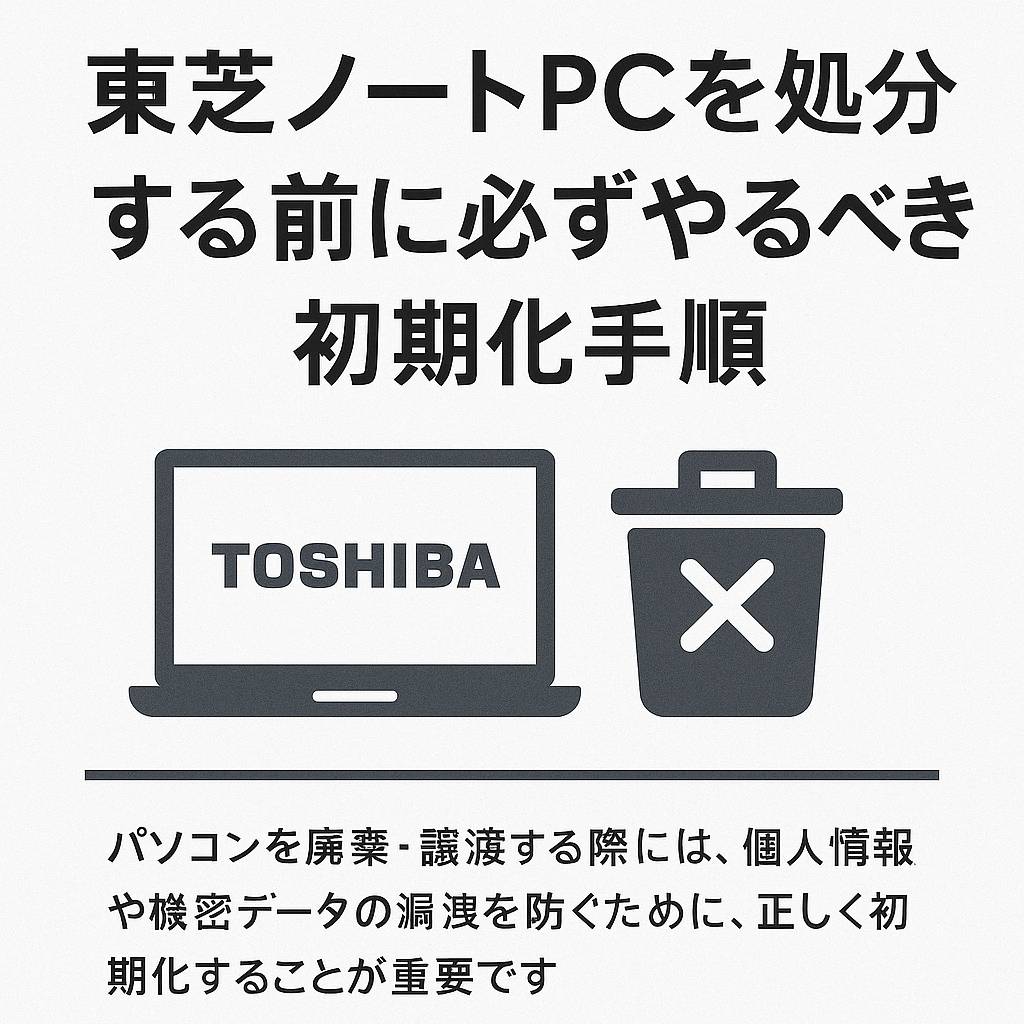
パソコンを廃棄・譲渡する際に最も重要なのは「データ漏洩を防ぐこと」です。特に東芝ノートPCのように、長年使用してきた端末には個人情報や機密データが数多く保存されています。住所録、写真、仕事の資料、オンラインバンキングの履歴など、一見不要に見えるファイルも悪用されれば深刻な被害につながります。そのため「初期化(リセット)」を正しく行うことが必須です。本記事では、Googleや検索ユーザーが求める「安全性」「具体性」「網羅性」を意識し、東芝ノートPCを処分する前にやるべき初期化手順を段階的に解説します。
データのバックアップを最優先に行う
まず初期化に取りかかる前に、自分にとって必要なデータを必ずバックアップしておきましょう。初期化後はすべてのデータが消去され、復元は困難だからです。
バックアップ方法は大きく3つに分かれます。
- 外付けHDDやSSDに保存する:写真や動画など容量の大きなデータを移す際に有効。
- クラウドストレージを利用する:Google DriveやOneDriveなどを使えばインターネット環境があればどこでもアクセス可能。
- USBメモリやDVDにコピーする:重要な書類や軽量データを保存する場合に便利。
例えば、家の引っ越しと同じように「必要なものを新居に運び出す」作業をイメージすると分かりやすいです。PCの初期化は“完全撤去”ですので、先に荷物(データ)を避難させるのが鉄則です。
アカウントやソフトの連携を解除する
次に行うべきは「アカウント情報の切り離し」です。WindowsやOffice、クラウドサービスは利用者のアカウントと結びついています。この状態でPCを処分すると、第三者が再ログインできてしまう恐れがあります。
- Microsoftアカウントからのサインアウト
Windows10/11でログインしている場合、必ず設定画面からサインアウトを行いましょう。 - クラウドやメールの同期解除
OneDriveやOutlook、Gmailなどの同期を停止し、ローカルデータも削除します。 - ソフトウェアのライセンス解除
OfficeやAdobe製品などの有料ソフトは、別PCで再インストールできるよう「認証解除」しておく必要があります。
これは、車を売却するときにETCカードを抜き忘れるのと同じです。カードが差しっぱなしでは不正利用のリスクがあるのと同様に、アカウント情報を残すのは非常に危険です。
東芝ノートPCを工場出荷状態にリセットする
データの避難とアカウント解除が済んだら、いよいよ初期化です。東芝PCはWindows搭載モデルが主流で、基本的に以下の方法で「工場出荷状態」に戻せます。
- 設定画面からの初期化
- Windows10/11なら「設定」→「更新とセキュリティ」→「回復」→「このPCを初期状態に戻す」を選択。
- 「すべて削除する」を選び、個人データを完全消去。 - 東芝独自のリカバリ機能を利用
- 機種によっては「電源投入時にF12キーを押す」などでリカバリメニューにアクセスできます。
- 「初期状態に戻す」オプションを実行すれば購入時の状態に復元されます。 - セキュア消去を追加実行(推奨)
- 専用ソフト(例:DBAN、Eraserなど)を用いてHDD/SSDを上書き消去することで、復元不可能な状態に。
- 特に個人情報を大量に扱ったビジネス用PCでは必須です。
これは単なる「削除」ではなく「完全抹消」にあたります。例えるなら、黒板に書いた文字を消しゴムで消す(削除)だけではうっすら跡が残りますが、水でしっかり洗い流す(セキュア消去)ことで完全に痕跡をなくすイメージです。
まとめ:初期化手順を怠らず安全にPCを処分する
東芝ノートPCを処分する前にやるべきことは以下の通りです。
- 必要なデータを外部にバックアップする
- Microsoftやクラウドなどのアカウント連携を解除する
- 工場出荷状態へのリセットを行い、可能であればセキュア消去も実施する
これらを順序立てて行うことで、データ漏洩のリスクを最小限に抑えられます。廃棄や譲渡の段階で「うっかり消し忘れ」が後々のトラブルを招くケースは少なくありません。初期化は“最後の戸締り”のようなもの。安心して処分できるよう、必ず実行してから次のステップに進むようにしましょう。
